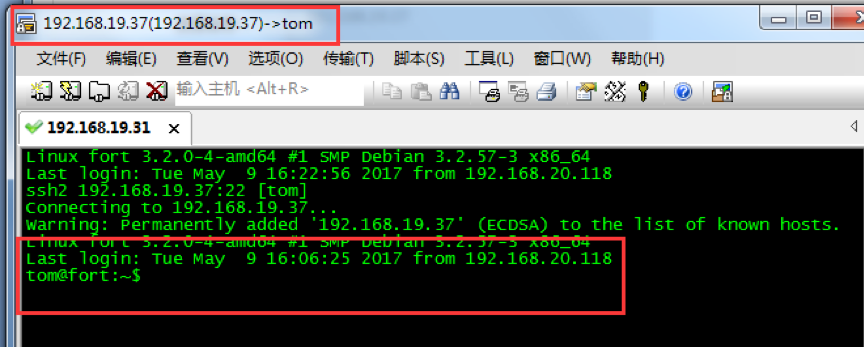本文为您详细介绍如何通过 SecureCRT 实现密钥直连和单点登录资源。
准备工作
操作步骤
步骤1:生成密钥对
1. 打开 SecureCRT 工具,选择【Options】>【Global Options】。
2. 在打开的配置框中选中【SSH2】, 并单击【Create Identity File】。


3. 选择【下一步】>【下一步】,并选择 Key Type 为 RSA。
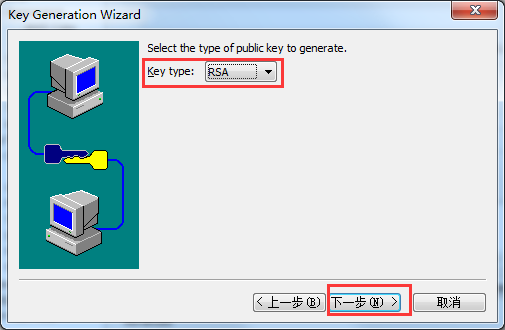
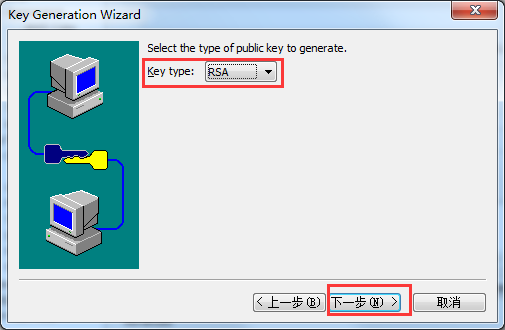
4. 下一步设置密钥对加密口令(可填可不填)。
5. 若设置了密钥,则下一步需要设置密钥长度,推荐长度2048。
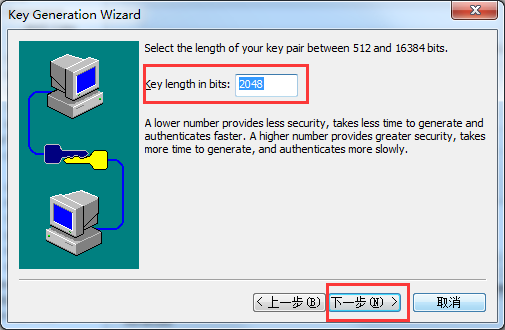
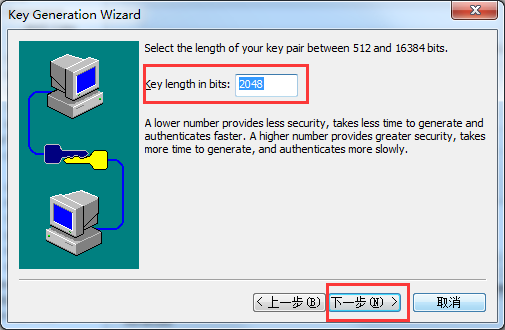
6. 单击【下一步】,等待绿色进度条完成,单击【下一步】。
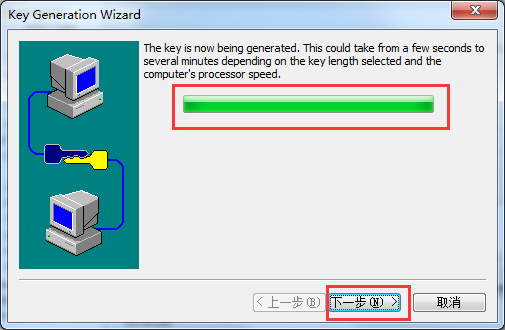
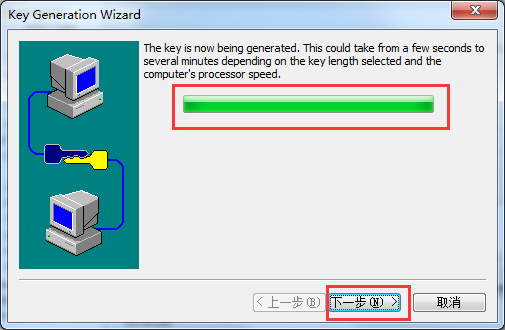
7. 设置密钥生成格式及保存位置,最后单击【完成】,生成公私钥密钥文件。
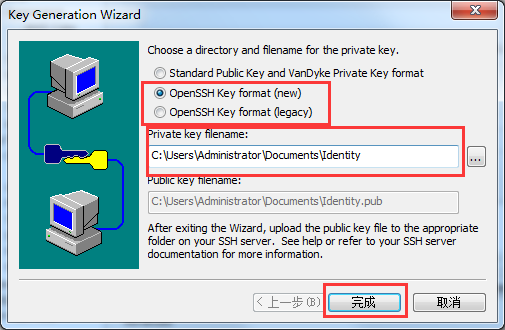
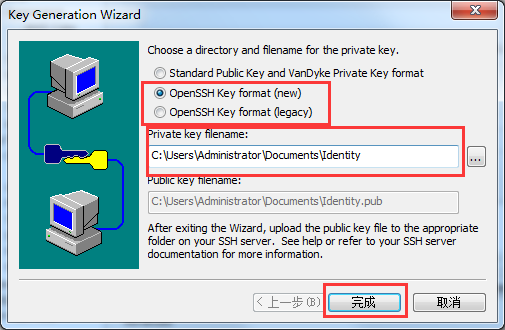
步骤2:实现密钥直连登录
1. 打开 SecureCRT 工具,选择【Options】>【Global Options】>【SSH2】,将私钥文件导入工具中。
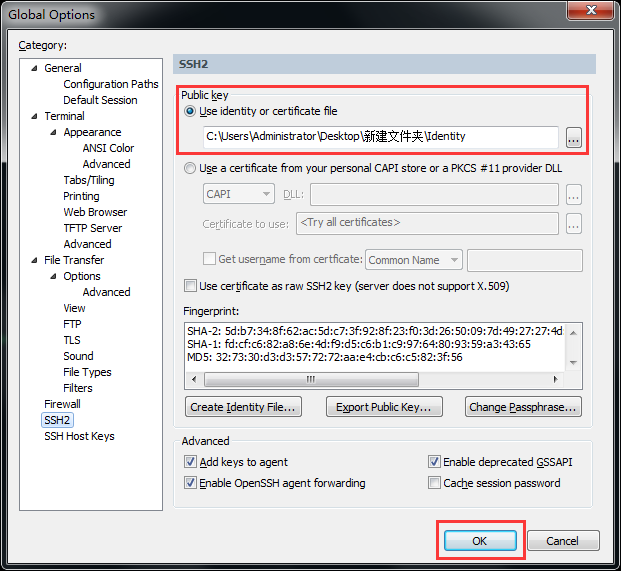
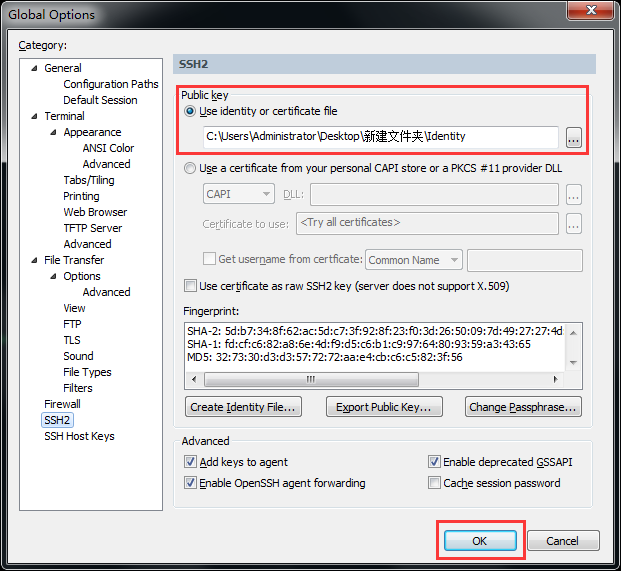
2. 单击【OK】,配置即可生效,进行密钥直连目标机。
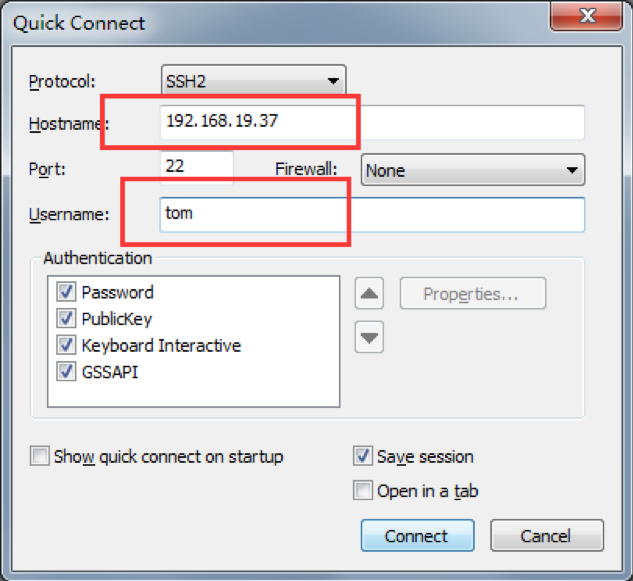
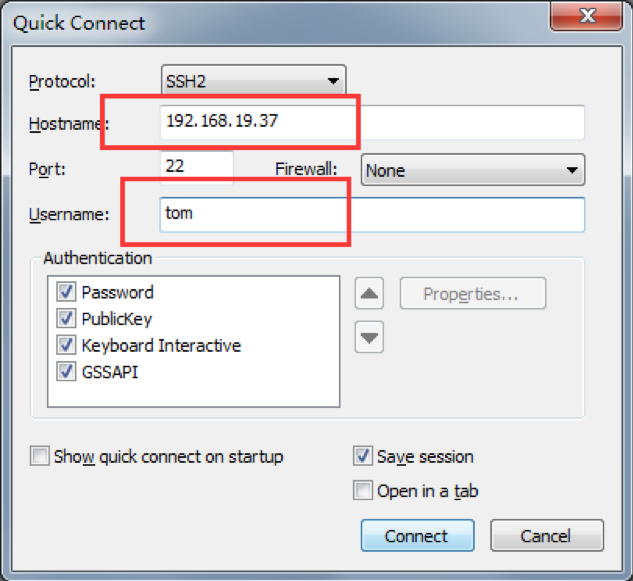
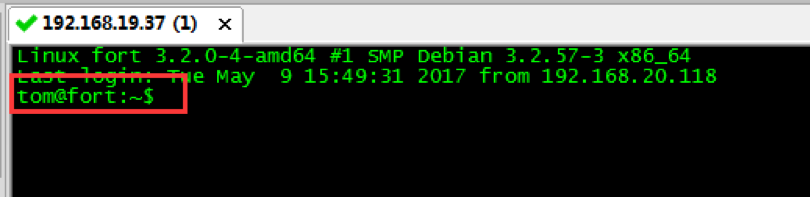
步骤3:实现密钥单点登录
1. 打开 SecureCRT 工具,选择【Options】>【Global Options】>【SSH2】,将 Enable OpenSSHell agent forwarding 选项勾选上。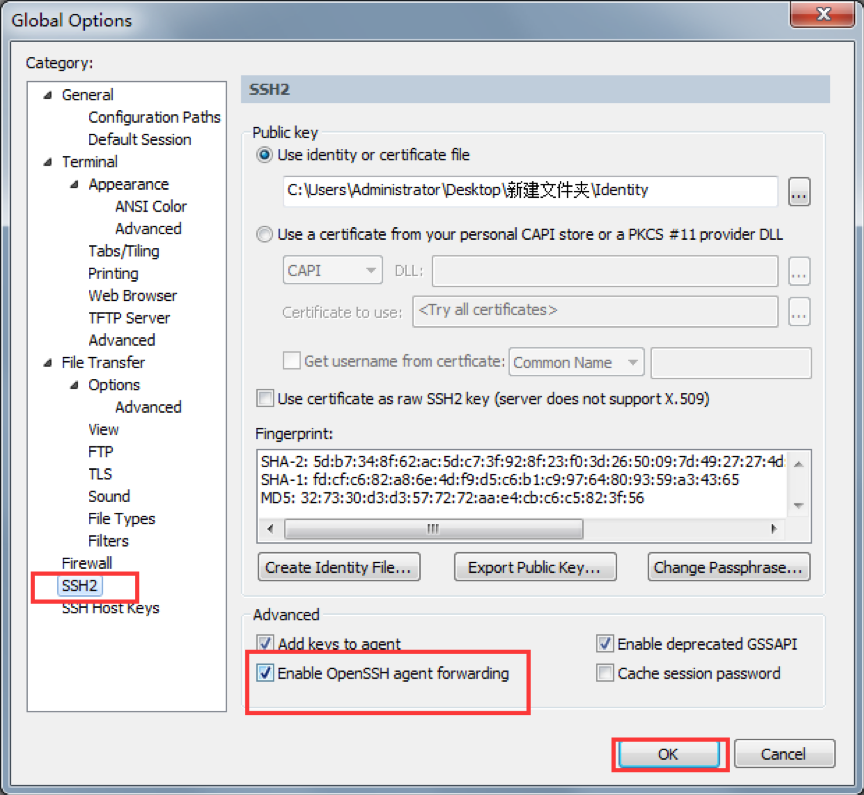
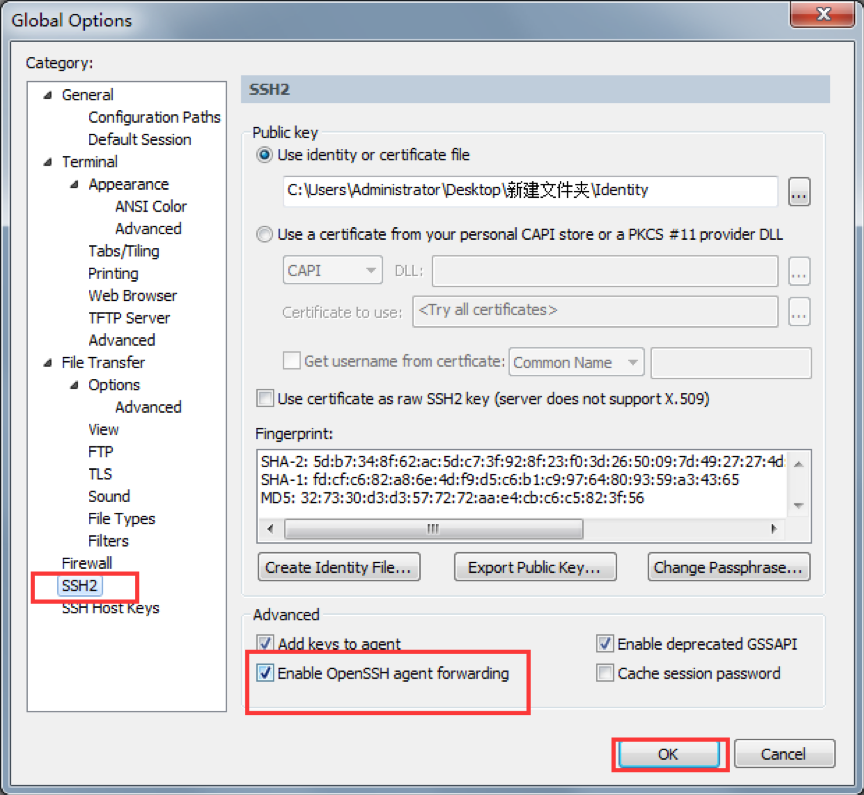
2. 选择【Tools】>【Manage Agent Keys】。
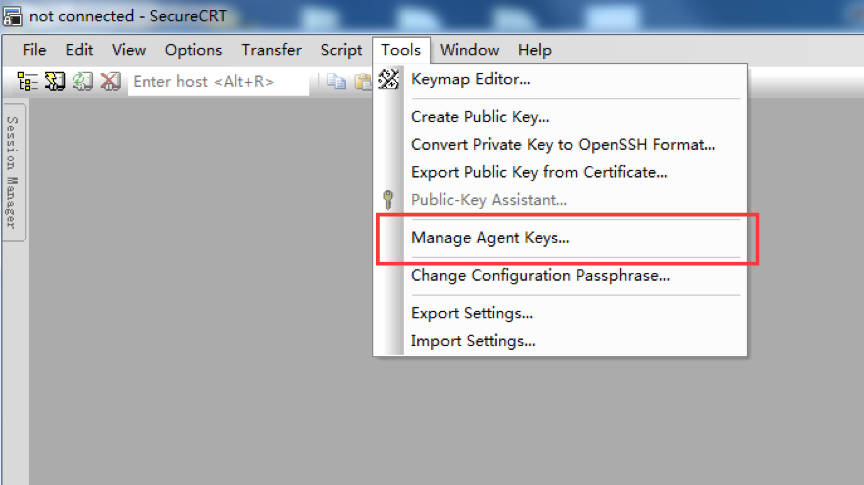
3. 将私钥文件加入到 Agent 服务中,即可生效进行目标设备的单点登录。
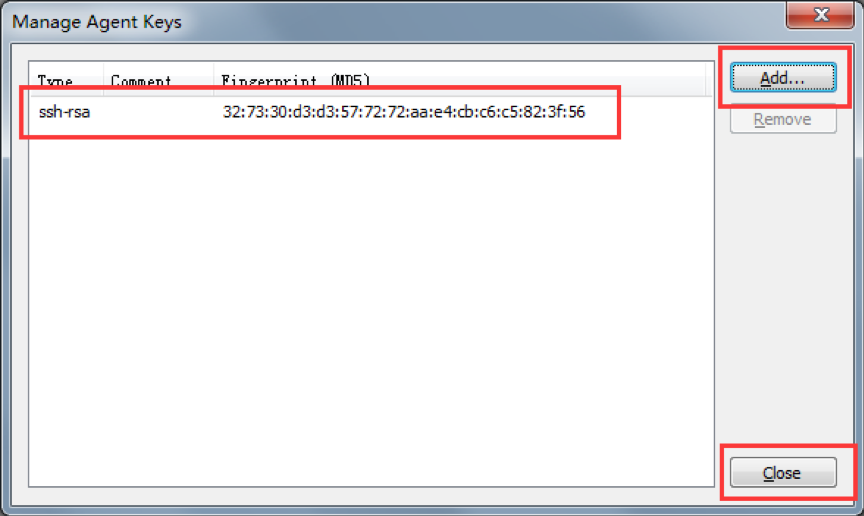
注意:
SecureCRT 工具 Manage Agent Keys 组件添加私钥文件,关闭工具后失效,需每次单点登录前打开 SecureCRT 工具手动添加私钥文件,并保持 SecureCRT 工具运行。
4. 打开浏览器,登录堡垒机。在登录界面,选择登录的账号和登录工具,单击【连接】。
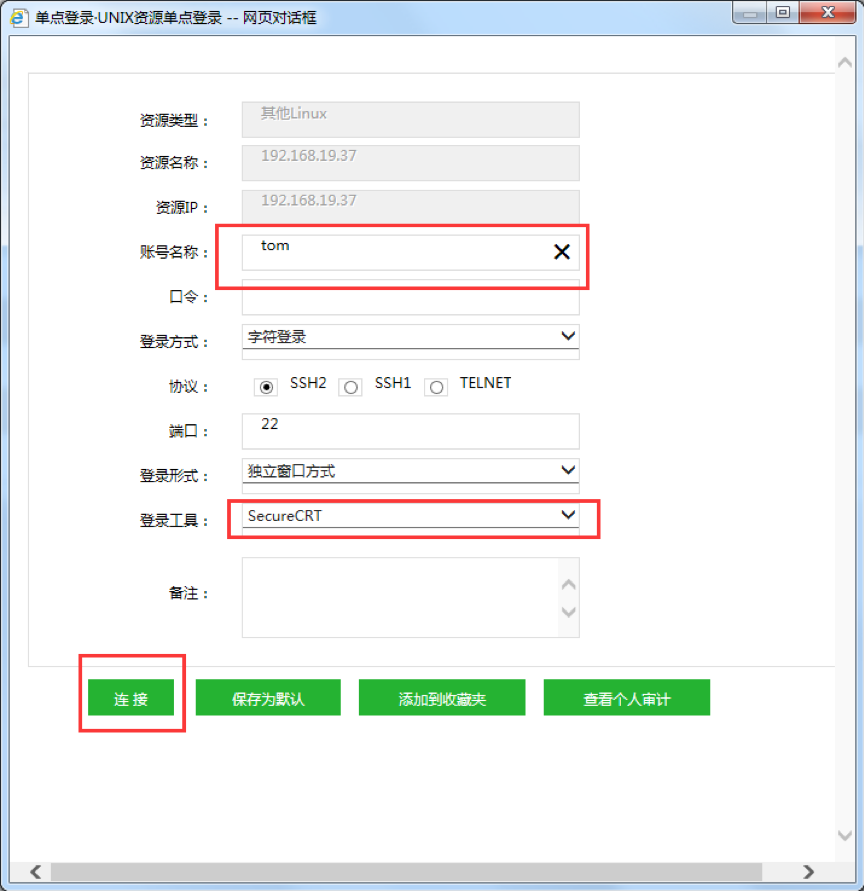
5. 即可实现单点登录。